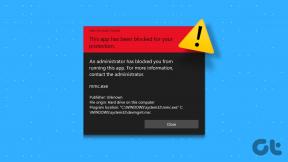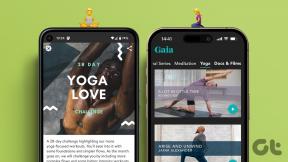कैसे देखें कि आपने YouTube चैनल कब सब्सक्राइब किया - TechCult
अनेक वस्तुओं का संग्रह / / April 10, 2023
यदि आप YouTube के एक उत्साही उपयोगकर्ता हैं, तो आपने समय के साथ विभिन्न चैनलों की सदस्यता ली होगी। अपने पसंदीदा क्रिएटर्स के नए कॉन्टेंट के बारे में अपडेट रहने के लिए अपने सब्सक्रिप्शन पर नज़र रखना ज़रूरी है। हालाँकि, यह हमेशा स्पष्ट नहीं होता है जब आपने किसी विशेष चैनल की सदस्यता ली हो। अपने सब्सक्रिप्शन को प्रभावी ढंग से प्रबंधित करने के लिए यह जानना आवश्यक है कि आपने YouTube चैनल की सदस्यता कब ली है। इस लेख में, हम चर्चा करेंगे कि आप YouTube सब्सक्रिप्शन हिस्ट्री चेकर का उपयोग करके YouTube पर अपना सब्सक्रिप्शन इतिहास कैसे देख सकते हैं। यह आपको उन सबसे पुरानी सदस्यताओं को समाप्त करने की अनुमति देगा जो अब नवीनतम सामग्री के साथ अपने चैनल को अपडेट नहीं करती हैं।
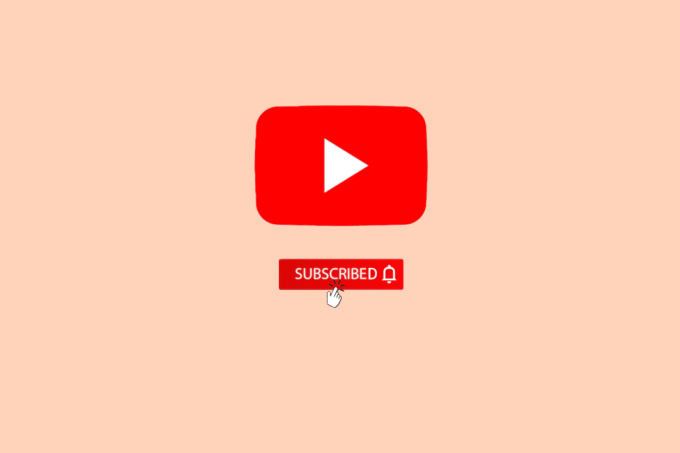
विषयसूची
कैसे देखें कि आपने YouTube चैनल कब सब्सक्राइब किया
नई चीजें सीखने के लिए YouTube एक बेहतरीन जगह है। सीखने के पहलू के अलावा, आप दुनिया भर में अपने पसंदीदा रचनाकारों के व्लॉग या गेमप्ले का भी आनंद ले सकते हैं। लेकिन अगर आप निष्क्रिय सब्स्क्राइब्ड चैनलों को हटाकर अपने सब्सक्रिप्शन में सुधार करना चाहते हैं, तो आपको यह जानने की जरूरत है कि आपने YouTube चैनल की सदस्यता कब ली है।
त्वरित जवाब
यह देखने के लिए कि आपने YouTube चैनल कब सब्सक्राइब किया, आप इन चरणों का पालन कर सकते हैं:
1. अपने तक पहुँचें Google मेरी गतिविधि अपने ब्राउज़र पर पृष्ठ और चयन करें अन्य गतिविधि बाएँ फलक से।
2. पर नेविगेट करें YouTube चैनल सदस्यताएँ अनुभाग।
3. फिर, पर क्लिक करें सदस्यताएँ देखें.
4. अपना पता लगाने के लिए नीचे स्क्रॉल करें इच्छितचैनल साथ तारीख मोहर.
क्या मैं देख सकता हूं कि मैंने किस तारीख को YouTube चैनल की सदस्यता ली है?
हाँ. आप वह दिनांक देख सकते हैं जिस दिन आपने अपने YouTube चैनल पर किसी विशेष YouTube चैनल की सदस्यता ली थी Google मेरा गतिविधि पृष्ठ. यह तभी संभव होगा जब आपने इसे सक्षम किया हो वेब और ऐप गतिविधि सुविधा.
हालाँकि, YouTube का उपयोगकर्ता इंटरफ़ेस किसी चैनल के लिए उपयोगकर्ता की सदस्यता की दिनांक मोहर प्रदर्शित नहीं करता है। सब्सक्रिप्शन पृष्ठ के सभी अनुभाग में नेविगेट करके, उपयोगकर्ता सब्स्क्राइब किए गए चैनलों की अनुक्रमणिका देख सकता है।
उपयोगकर्ता विवश है सूची क्रमबद्ध करना पर आधारित तीन पैरामीटर यूट्यूब पर:
- सबसे अधिक प्रासंगिक
- नई गतिविधि
- ए-जेड
इसलिए, परिणामस्वरूप, सदस्यता की तिथि निर्धारित करने के लिए यूट्यूब चैनल है YouTube प्लेटफॉर्म पर संभव नहीं है.
यह भी पढ़ें: विंडोज 10 पर YouTube कमेंट हिस्ट्री कैसे देखें
YouTube सदस्यता इतिहास कहां खोजें?
जैसा कि पहले लेख में उल्लेख किया गया है, YouTube चैनल की सदस्यता की तिथि देखने की कार्यक्षमता YouTube वेबसाइट और YouTube मोबाइल एप्लिकेशन पर उपलब्ध नहीं है। हालाँकि, आप अपने पर इतिहास पा सकते हैं Google मेरा गतिविधि पृष्ठ.
कैसे देखें कि आपने YouTube चैनल कब सब्सक्राइब किया?
जैसा कि पहले लेख में बताया गया है, YouTube का आधिकारिक मोबाइल एप्लिकेशन और वेबसाइट सुविधा प्रदान नहीं करते हैं वह दिनांक देखने के लिए जब उपयोगकर्ता ने किसी विशेष चैनल की सदस्यता ली थी।
इस जानकारी को पुनः प्राप्त करने के लिए, वैकल्पिक समाधान का उपयोग करना Google मेरा गतिविधि केंद्र जरूरी हैं। जब आप किसी YouTube चैनल की सदस्यता लेते हैं, तो कैसे देखें, यह जानने के लिए यहां चरण दिए गए हैं:
टिप्पणी: यह सुविधा केवल उन उपयोगकर्ताओं के लिए उपलब्ध है जिनके पास है वेब और ऐप गतिविधि विकल्प को सक्षम किया उनकी Google खाता सेटिंग में। इसके अतिरिक्त, सदस्यता इतिहास केवल उन चैनलों को प्रदर्शित करेगा जिन्हें उपयोगकर्ता ने सब्सक्राइब किया है जबकि उक्त सुविधा सक्षम थी।
1. खोलें वेब ब्राउज़र और अपने पर नेविगेट करें Google मेरी गतिविधि पृष्ठ।
2. बाएँ फलक से, चयन करें अन्य गतिविधि.
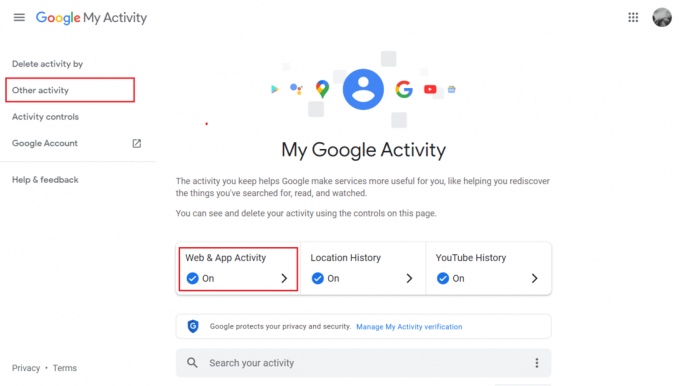
3. पेज को नीचे स्क्रॉल करें और पर क्लिक करें सदस्यताएँ देखें के तहत विकल्प YouTube चैनल सदस्यताएँ अनुभाग।
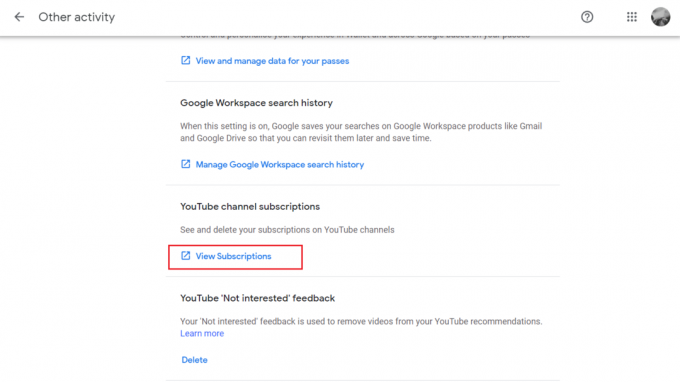
4. अब, आप देखने के लिए पृष्ठ के नीचे स्क्रॉल कर सकते हैं सबसे नयासबसे पुरानी सदस्यताएँ.
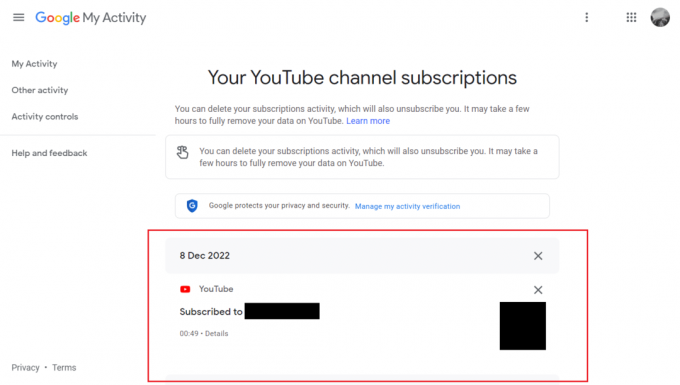
यह भी पढ़ें: हटाए गए YouTube वीडियो कैसे देखें
वेब पर YouTube सब्सक्रिप्शन हिस्ट्री कैसे चेक करें?
आप अपने पर अपना YT सब्सक्रिप्शन इतिहास देख सकते हैं Google मेरी गतिविधि वेबपेज. पढ़ें और पालन करें ऊपर बताए गए कदम इसे आसानी से करने के लिए।
मोबाइल पर YouTube सब्सक्रिप्शन हिस्ट्री कैसे चेक करें?
आपके फ़ोन पर आपके Google खाते के गतिविधि केंद्र के माध्यम से सदस्यता दिनांक प्राप्त करने की प्रक्रिया नीचे पाई जा सकती है:
1. खोलें समायोजन आपके Android फ़ोन पर ऐप।
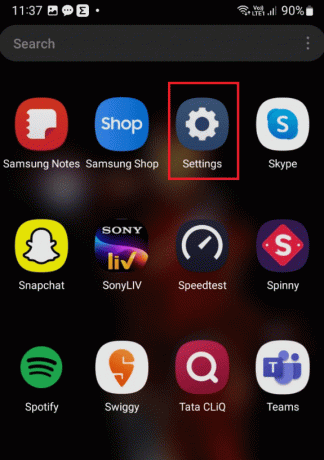
2. फिर, पर टैप करें गूगल.

3. फिर, पर टैप करें अपना Google खाता प्रबंधित करें.
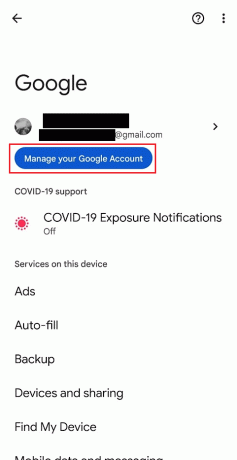
4. पर स्विच करें डेटा और गोपनीयता टैब और टैप करें यूट्यूब इतिहास.
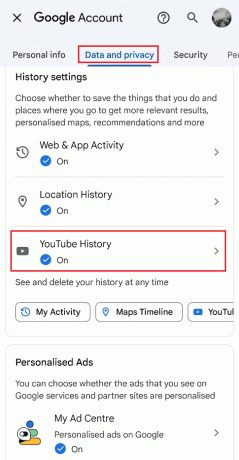
5. पृष्ठ के नीचे की ओर स्वाइप करें और पर टैप करें इतिहास प्रबंधित करें विकल्प।

6. पर टैप करें बातचीत टैब।
7. पर थपथपाना चैनल सदस्यताएँ से अन्य YouTube इंटरैक्शन अनुभाग।
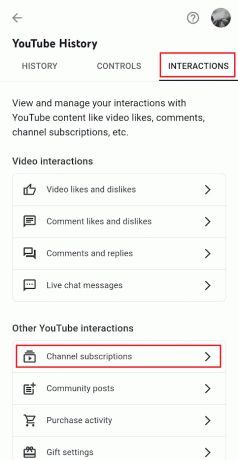
8. यहाँ, आप अपने देखेंगे YouTube सदस्यता इतिहास से सबसे नए से सबसे पुराना.
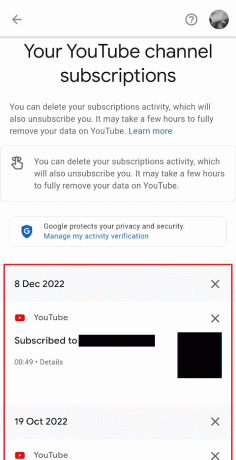
यह भी पढ़ें: Android पर YouTube टिप्पणी इतिहास कैसे देखें
क्या यूट्यूब सब्सक्रिप्शन हिस्ट्री चेक करने के लिए कोई थर्ड पार्टी टूल है?
हाँ, YouTube पर आपके सब्सक्रिप्शन इतिहास की जांच करने के लिए एक तृतीय-पक्ष टूल है। xxluke उपयोगकर्ता के YouTube खाते के सदस्यता इतिहास की जांच करने के लिए व्यापक रूप से एक प्रमुख तृतीय-पक्ष उपयोगिताओं में से एक के रूप में मान्यता प्राप्त है।
क्या xxluke सुरक्षित है?
हाँ, वेबसाइट xxluke को उसी रूप में सुरक्षित माना जा सकता है एक सक्रिय एसएसएल प्रमाणपत्र का उपयोग करता है उपयोगकर्ता के ब्राउज़र और सर्वर के बीच सुरक्षित संचार की सुविधा के लिए। किसी का सदस्यता इतिहास प्राप्त करने के लिए, उपयोगकर्ता को केवल उनका YouTube URL प्रदान करने के लिए कहा जाता है। यह ध्यान रखना महत्वपूर्ण है कि xxluke किसी भी व्यक्तिगत जानकारी के संचयन में शामिल नहीं होता है. इसके अलावा, वेबसाइट एनालिटिक्स प्रदाता सिमिलरवेब रिपोर्ट करता है कि xxluke वेबसाइट 400,000 से अधिक आगंतुकों की मासिक ट्रैफ़िक मात्रा प्राप्त करती है।
xxluke के माध्यम से YouTube सदस्यता इतिहास कैसे देखें?
यहां xxluke YouTube सब्सक्रिप्शन हिस्ट्री चेकर के माध्यम से अपना सब्सक्रिप्शन इतिहास देखने के चरण दिए गए हैं:
टिप्पणी: सुनिश्चित करें कि आप अपने YouTube खाते में साइन इन हैं।
1. दौरा करना यूट्यूब वेबसाइट और अपने पर क्लिक करें प्रोफाइल आइकन ऊपरी दाएं कोने से।
2. चुनना समायोजन ड्रॉपडाउन मेनू से।

3. बाएँ फलक से, पर क्लिक करें गोपनीयता.

4. बंद करें के लिए टॉगल करें रखनामेरासदस्यतानिजी अपनी सदस्यताओं को सार्वजनिक करने का विकल्प।
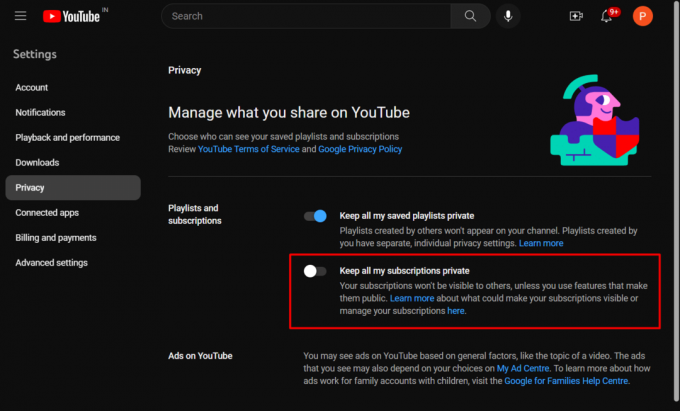
5. अब, अपने पर क्लिक करें प्रोफाइल आइकन दोबारा और चयन करें आपकाचैनल विकल्प।

6. कॉपी करें आपके चैनल का यूआरएल एड्रेस बार से और में पेस्ट करें क्वेरी बॉक्स पर xxluke.de वेबसाइट।
7. पर क्लिक करके क्वेरी आरंभ करें जारी रखना और xxluke.de वेबसाइट आपका प्रदर्शित करेगी सदस्यता में रिवर्स कालानुक्रमिक क्रम, संबंधित सदस्यता तिथियों के साथ।
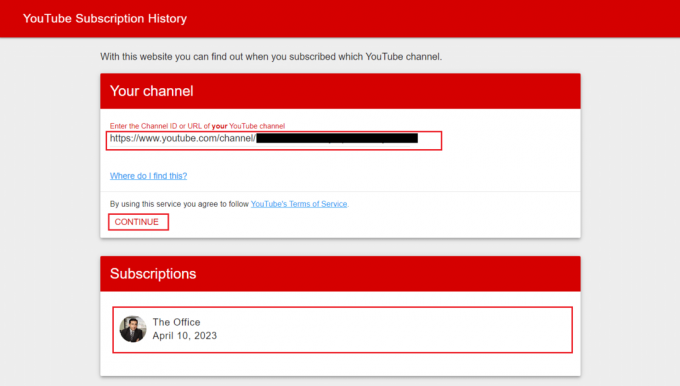
अनुशंसित:
- कैपेसिटिव स्टाइलस क्या है?
- YouTube पर ब्लू डॉट का क्या मतलब है?
- कैसे बंद करें क्या आप अभी भी YouTube संदेश देख रहे हैं I
- फ़ोन पर YouTube चैनल कैसे हटाएं
हमें आशा है कि आप सीखने में सक्षम थे कैसे देखें कि आपने YouTube चैनल को कब सब्सक्राइब किया और चैनलों की सदस्यता समाप्त जिसे अब आप अपने सब्सक्रिप्शन इतिहास में नहीं चाहते हैं। आप भविष्य के लेखों के लिए अपने प्रश्नों और विषय सुझावों को नीचे टिप्पणी अनुभाग में छोड़ सकते हैं।
पीट टेककल्ट में वरिष्ठ स्टाफ लेखक हैं। पीट सभी चीजों को तकनीक से प्यार करता है और दिल से एक उत्साही DIYer भी है। उनके पास इंटरनेट पर कैसे-करें, सुविधाएँ और प्रौद्योगिकी मार्गदर्शिकाएँ लिखने का एक दशक का अनुभव है।